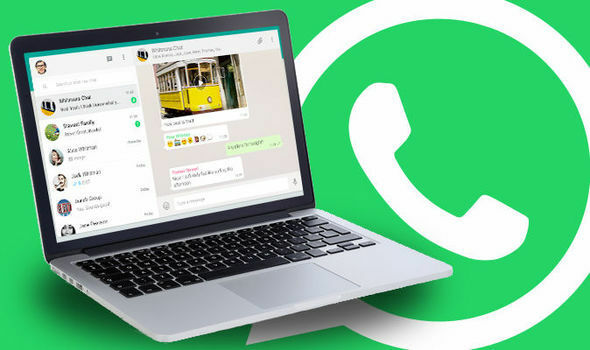Se till att du har en stabil internetanslutning
- Om din WhatsApp-webbapp har fastnat och inte synkroniserar meddelanden kan orsaken vara en cache på din mobila enhet.
- För att fixa det kan du radera cachen på din telefon och webbläsaren du använder för att komma åt WhatsApp Web.
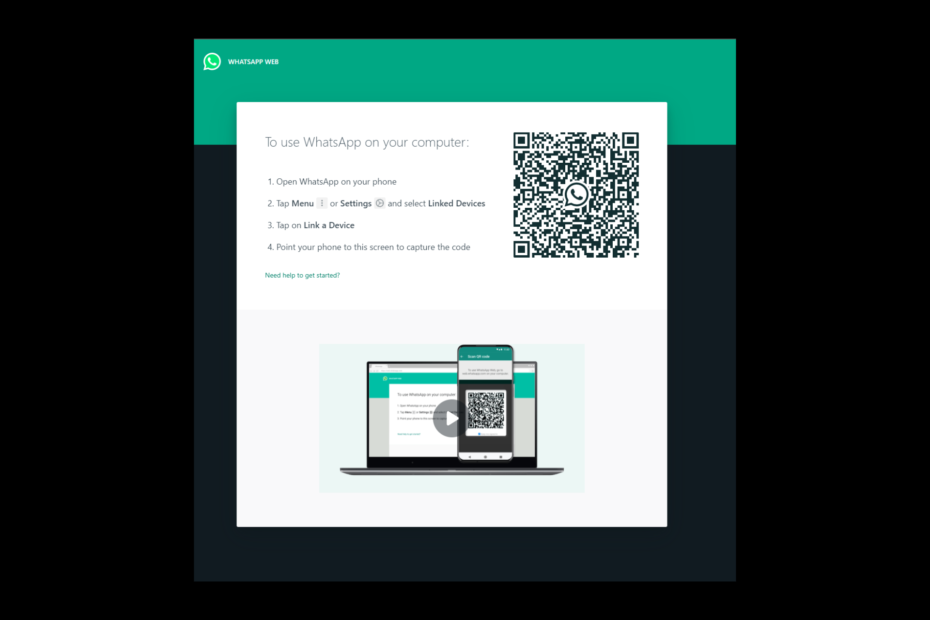
WhatsApp är en av de mest kända chattplattformarna som finns tillgängliga på alla enheter. Men trots sin popularitet är verktyget inte fritt från buggar och fel. Ett av de vanligaste problemen som användare möter är WhatsApp webben synkroniserar inte meddelanden. Problemet kan dock enkelt åtgärdas.
Här, i den här guiden, kommer vi att prata om tillgängliga korrigeringar för problemet direkt efter att ha diskuterat orsakerna till att det inträffade. Låt oss börja!
Hur testar, granskar och betygsätter vi?
Vi har arbetat under de senaste 6 månaderna med att bygga ett nytt granskningssystem för hur vi producerar innehåll. Genom att använda det har vi sedan gjort om de flesta av våra artiklar för att ge faktisk praktisk expertis på guiderna vi gjorde.
För mer information kan du läsa hur vi testar, granskar och betygsätter på WindowsReport.
Vad orsakar felet att WhatsApp Web inte synkroniserar meddelanden?
Det kan finnas flera anledningar till att du WhatsApp webben fastnade vid synkronisering av meddelanden, några av de populära nämns här:
- Svag internetuppkoppling - Om din Internetanslutningen fungerar inte korrekt av en eller annan anledning kan du möta problemet. Kontrollera din internetanslutning eller kontakta din internetleverantör.
- Föråldrad WhatsApp-app på telefonen – Om du har en äldre version installerad kan du tycka att det är svårt att synkronisera meddelanden på WhatsApp webben.
- Problem med WhatsApp-servern – Synkroniseringsproblemet kan också bero på ett serveravbrott. Du kan kontrollera statusen för WhatsApp-servern för att säkerställa att den är igång.
Vad kan jag göra om WhatsApp Web inte synkroniserar meddelanden?
Innan du går vidare till de detaljerade felsökningsstegen, se till att du utför dessa enkla korrigeringar för att lösa felet:
- Starta om din dator och din telefon.
- Kontrollera WhatsApp-serverns status.
- Stäng webbläsaren och försök öppna WhatsApp webben igen.
- Byt från betaversion till stabil version.
- Använd inkognitoläget.
Om inget av dessa fungerade för dig, gå vidare till felsökningsmetoderna nedan:
1.1 Android
- Starta WhatsApp på din enhet och klicka på tre prickar. Välj Länkade enheter.
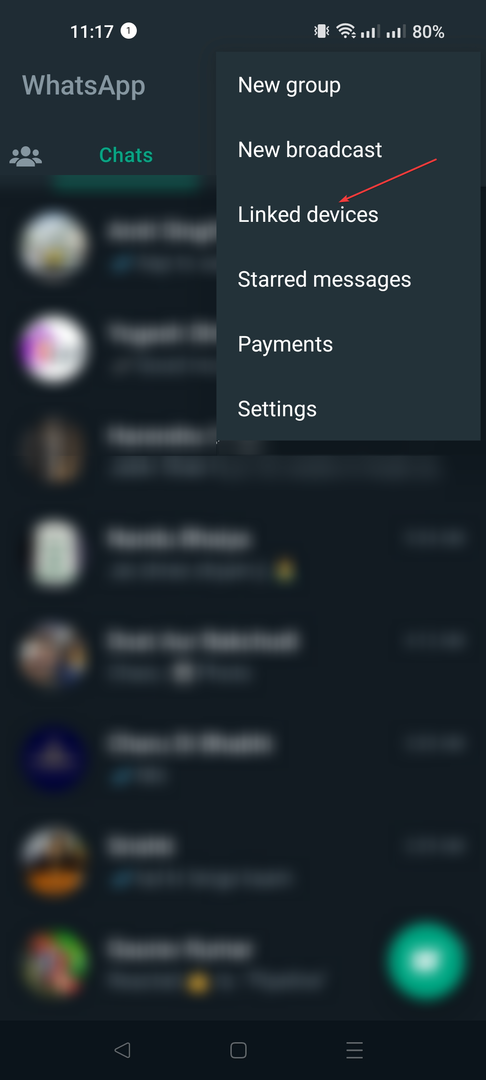
- Tryck på enheten som du vill ta bort länken.
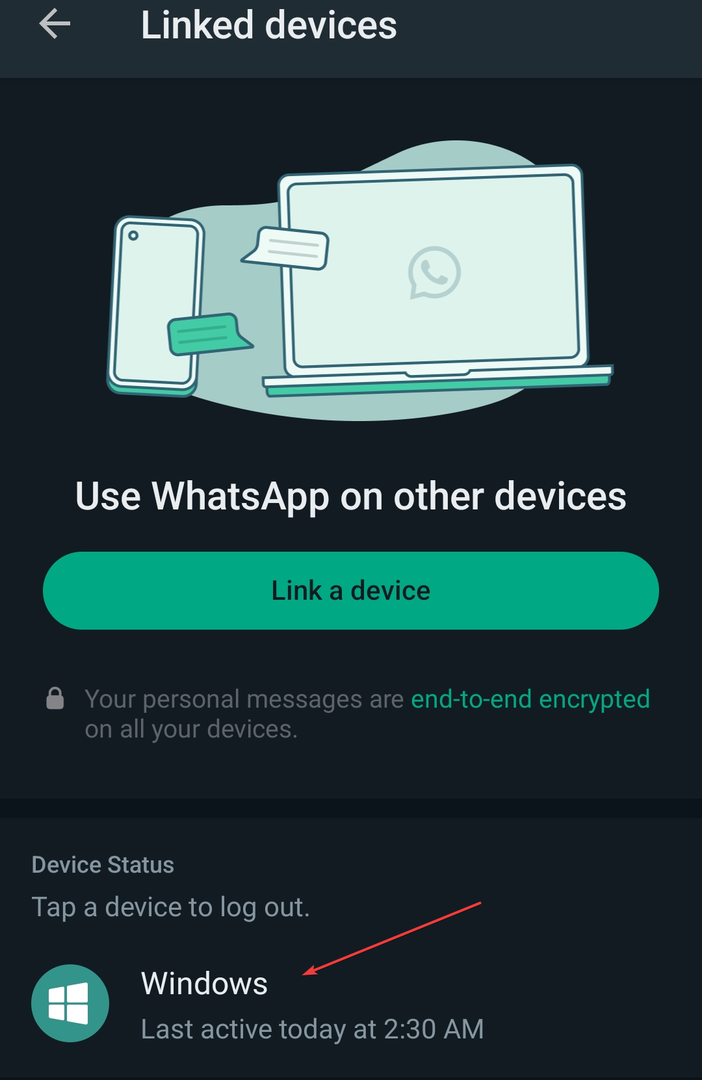
- Klick Logga ut.
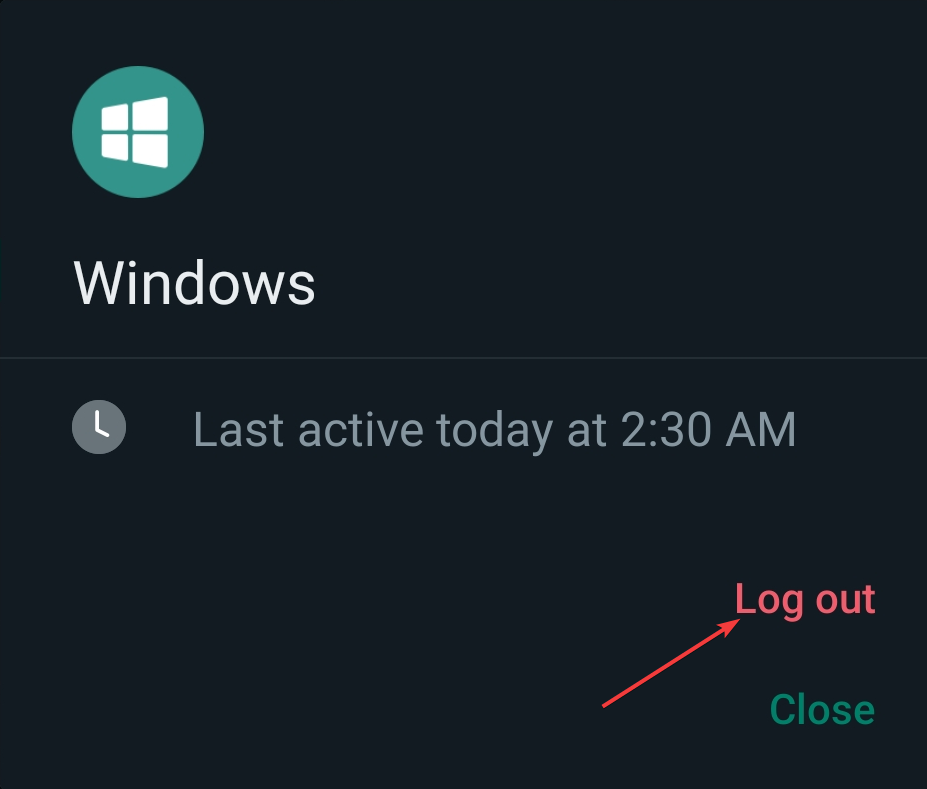
1.2 iPhone
- Lansera WhatsApp. Gå till inställningar.
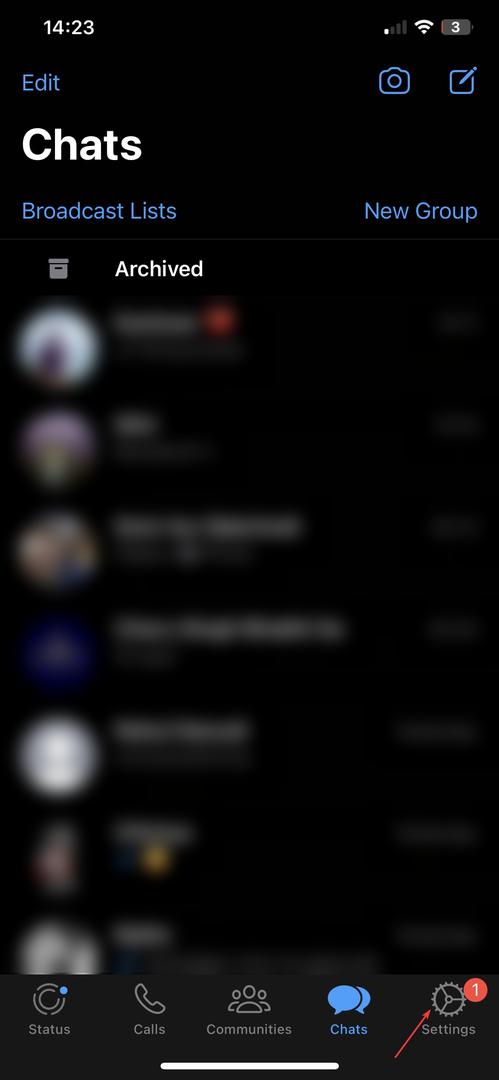
- Knacka Länkade enheter.
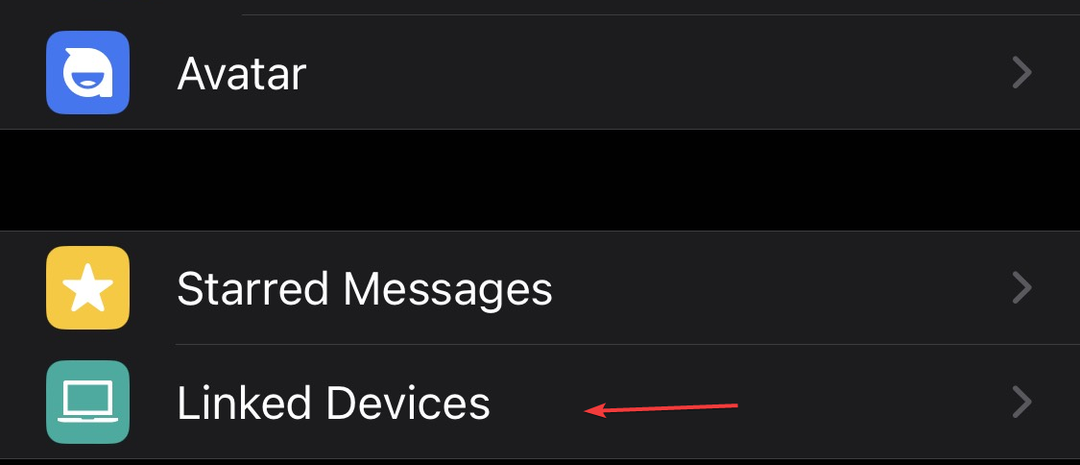
- Gå till listan över enheter och tryck på den enhet du vill ta bort länken till.
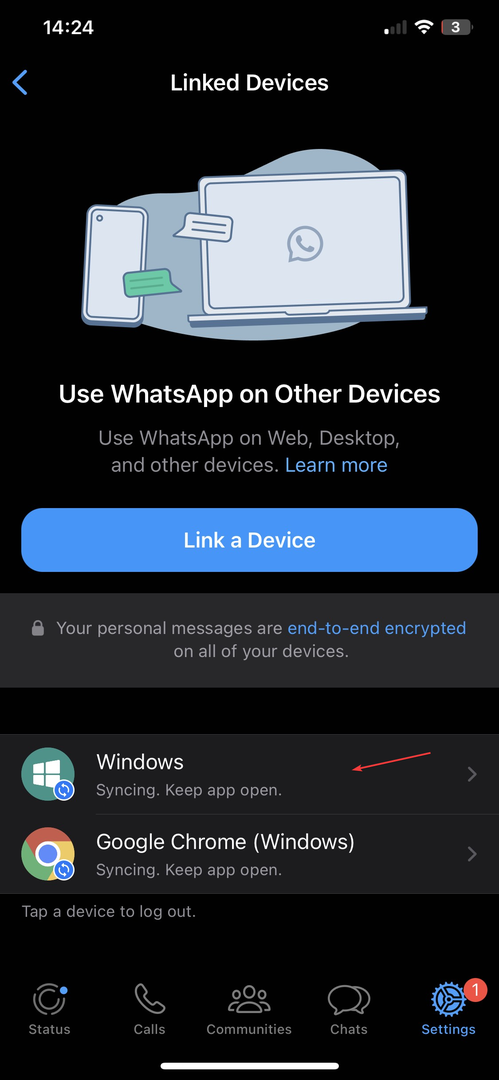
- Knacka Logga ut.
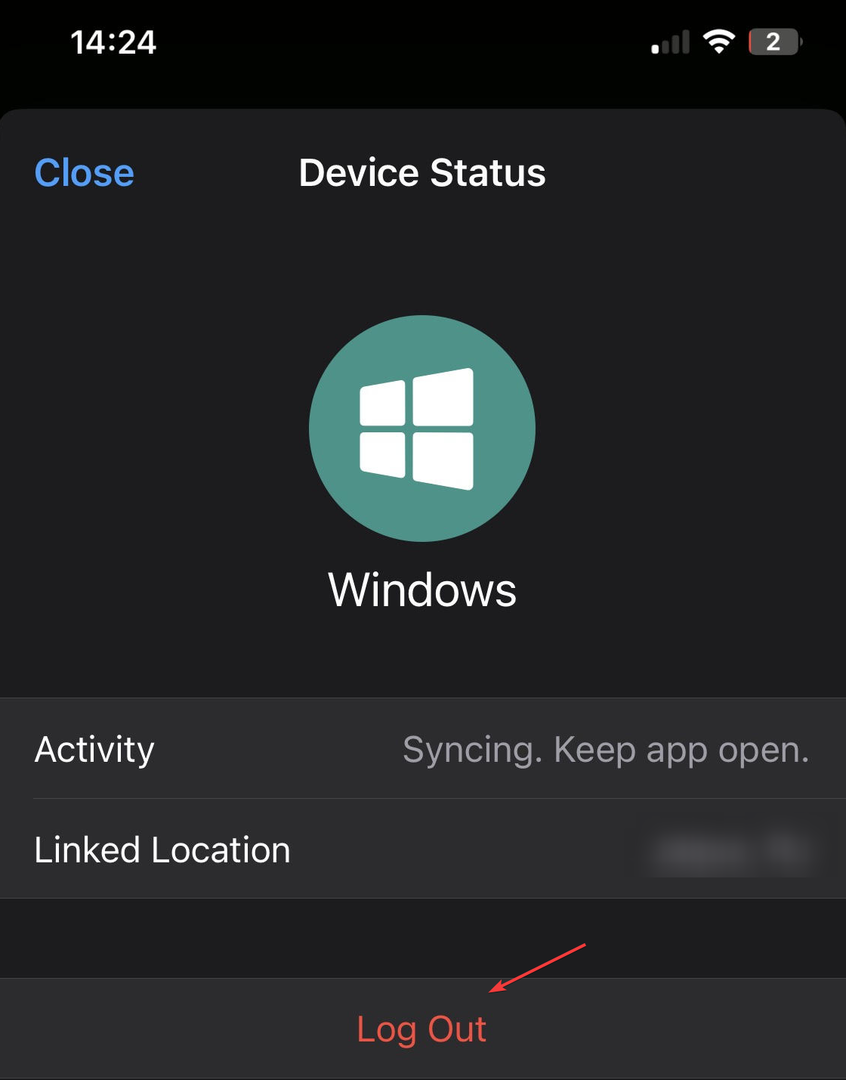
- Du kan nu länka din enhet igen.
- Så här ändrar du ditt visningsnamn i Google Meet
- Hur man förvandlar en router till en åtkomstpunkt
- WhatsApp för webben kommer att släppa en ny sök efter datum-funktion
- Hur man aktiverar och använder Microsoft Copilot i Word
- Skaffa Office 365 Lifetime Prenumeration: Hur det fungerar
2. Rensa WhatsApp Cache
För att rensa cachen på din iPhone måste du installera om WhatsApp-appen.
- Lansera inställningar på din Android.

- Knacka på Appar.
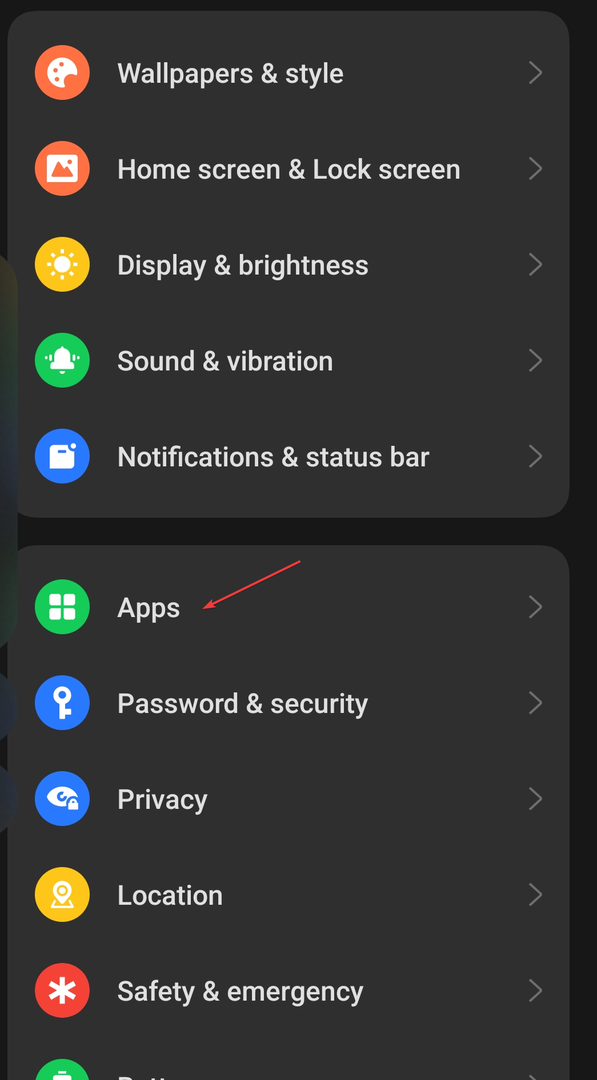
- Välj Apphantering.
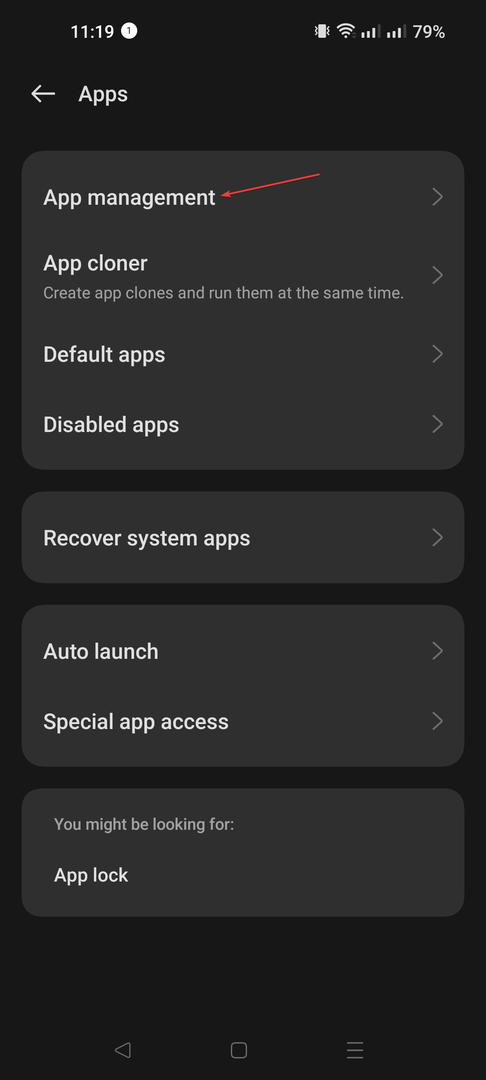
- Navigera till listan med appar och tryck på WhatsApp.
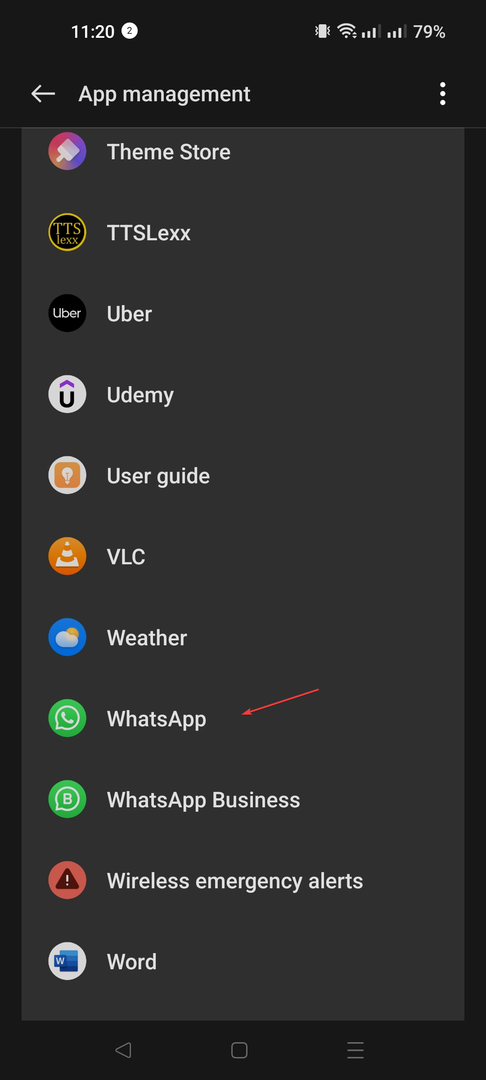
- Knacka på Lagringanvändande.
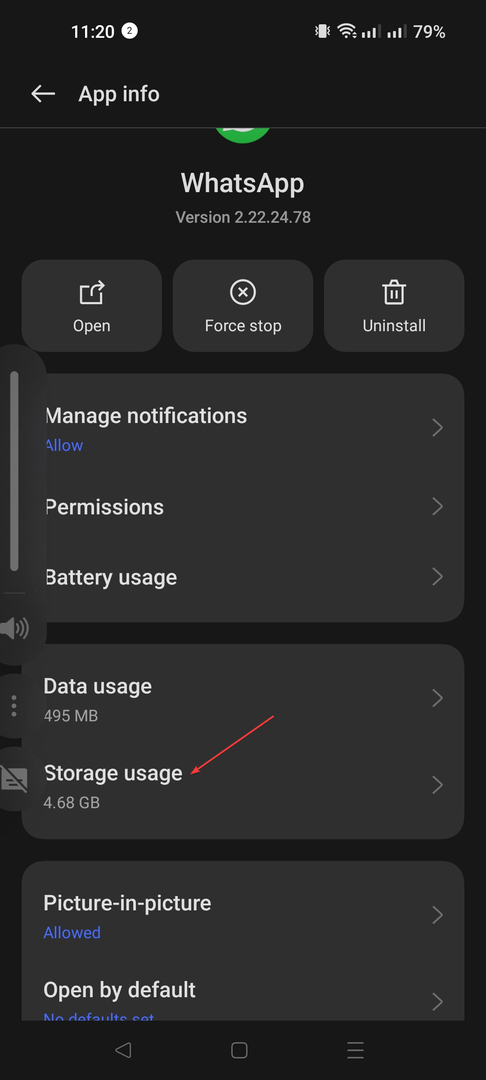
- Klick Rensa cache.
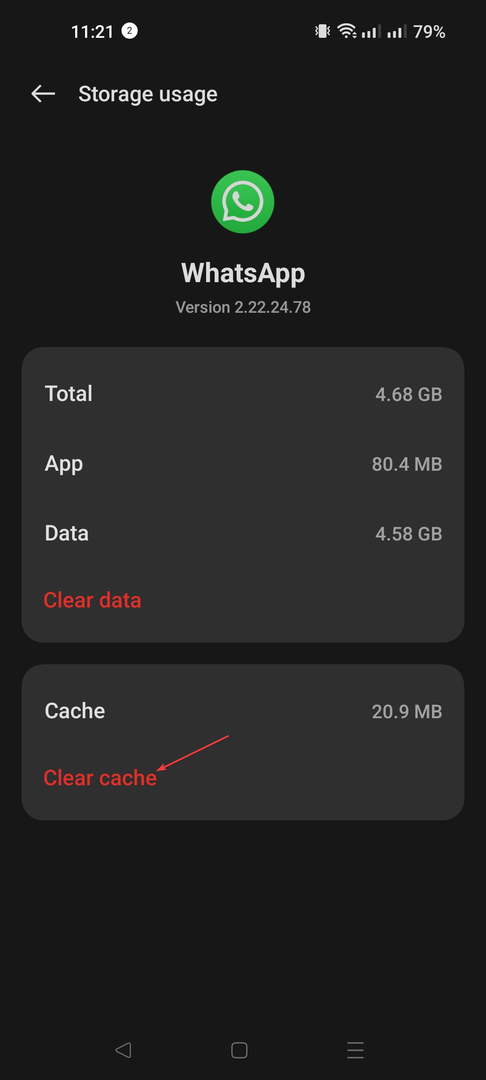
3. Ta bort cookies och cache i webbläsaren på din PC
- Starta din föredragna webbläsare. (Här nämner vi stegen för Chrome)
- Gå till tre prickar, och klicka inställningar.
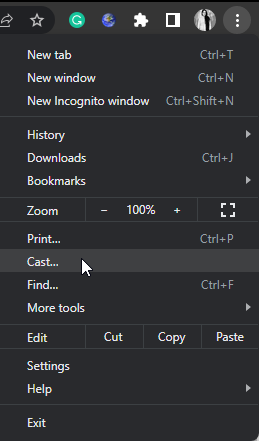
- Klick Sekretess och säkerhet från den vänstra rutan och välj Rensa surfhistoriken.
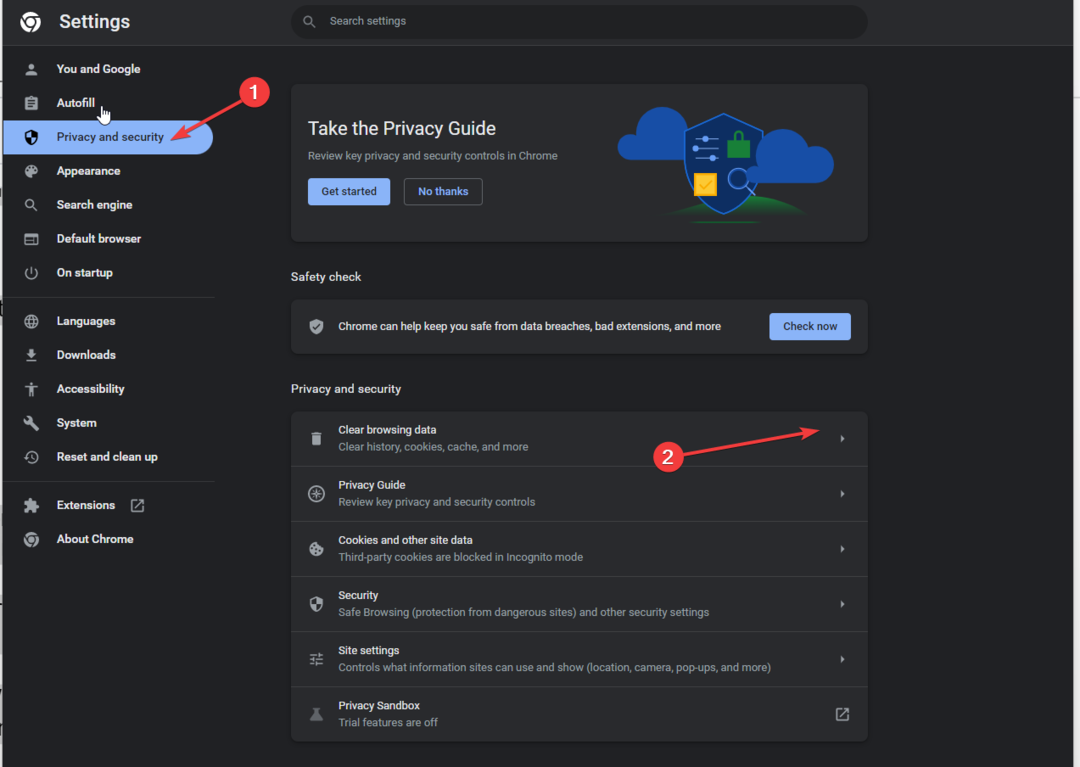
- Placera en bock bredvid Cookies och annan webbplatsdata & cachade bilder och filer alternativ och klicka Radera data.
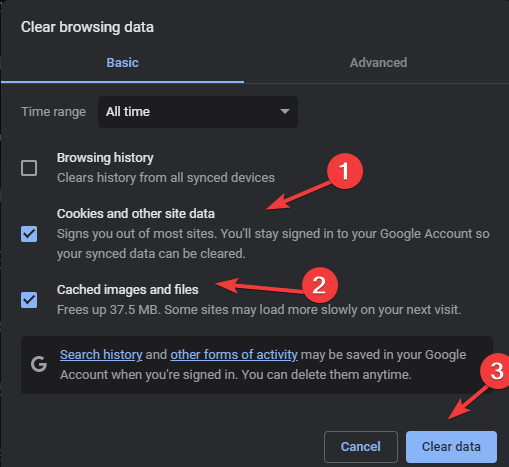
4. Installera om WhatsApp-appen och ladda ner WhatsApp Desktop-appen
- Tryck och håll WhatsApp-appen och välj Avinstallera ikonen på Android och den Ta bort appen alternativet på iPhone för att ta bort appen.
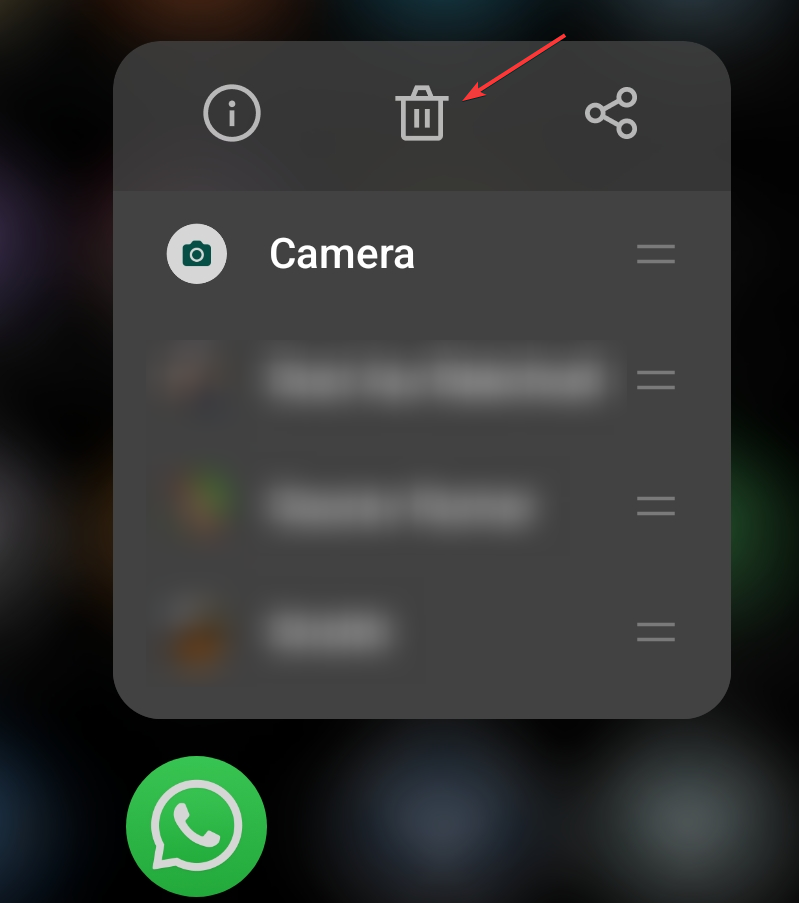
- Bekräfta åtgärden genom att klicka på Avinstallera på Android eller Ta bort app på iPhone
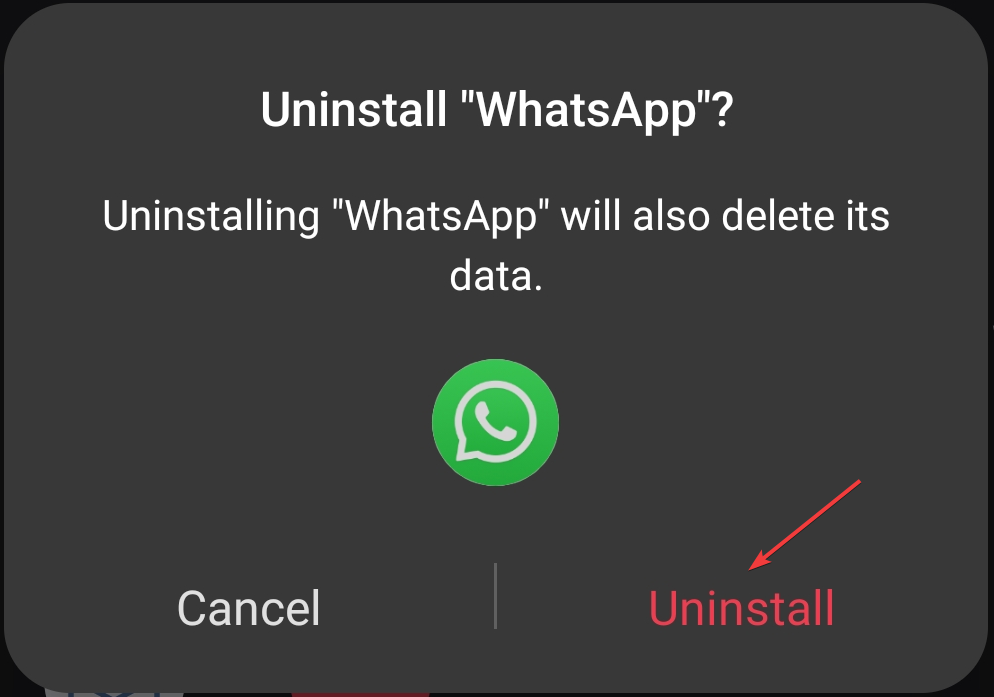
- Gå nu till enhetens Google Play Butik eller App Store för att installera om appen.
- Du kan också ladda ner WhatsApp Desktop-app för den officiella webbplatsen eller Microsoft Store för enklare användning på din dator.
Så det här är sätten som kan hjälpa dig att fixa WhatsApp webben problem med att synkronisera meddelanden. Prova dem och låt oss veta vad som fungerade för dig i kommentarerna nedan.